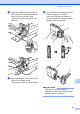User Manual
Table Of Contents
- Manual Básico do Usuário MFC-J6520DW MFC-J6720DW
- Contatos da Brother
- Aviso de compilação e publicação
- Manuais do usuário: onde encontrá-los?
- Índice
- 1 Informações gerais
- Usar a documentação
- Acessar os utilitários Brother (Windows® 8)
- Acessar o Manual Avançado do Usuário e o Manual do Usuário de Software e Rede
- Como acessar os manuais de recursos avançados
- Acessar o Suporte Brother (Windows®)
- Acessar o Suporte Brother (Macintosh)
- Visão geral do painel de controle
- Configurações de atalhos
- 2 Colocar papel
- Colocar papel e outras mídias de impressão
- Colocar papel na bandeja de papel #1
- Carregar papel na bandeja #2 (MFC-J6720DW)
- Colocar papel na abertura de alimentação manual
- Área não imprimível
- Configurações do papel
- Papel e outras mídias de impressão aceitáveis
- 3 Colocar documentos
- 4 Enviar um fax
- 5 Receber um fax
- 6 Usar o PC-FAX
- 7 Serviços telefônicos e dispositivos externos
- 8 Discar e armazenar números
- 9 Fazer cópias
- 10 PhotoCapture Center™: Imprimir fotos de um cartão de memória ou de uma unidade flash USB
- 11 Como imprimir a partir de um computador
- 12 Como escanear para um computador
- A Manutenção de rotina
- B Solução de problemas
- C Tabelas de configurações e funções
- D Especificações
- Índice remissivo
- brother BRA-POR
90
e Cada cor tem sua própria posição
correta. Insira o cartucho de tinta na
direção da seta na etiqueta.
f Empurre suavemente a parte de trás do
cartucho de tinta marcado com PUSH
(EMPURRAR) até que se encaixe e, em
seguida, feche a tampa do
compartimento do cartucho de tinta.
g O aparelho reiniciará automaticamente
o contador de pontos de tinta.
OBSERVAÇÃO
• Se você substituiu um cartucho de tinta, a
tela Touchscreen poderá solicitar que
você verifique se é um cartucho novo (por
exemplo, Você mudou Preto). Para
cada novo cartucho instalado, pressione
Sim para reiniciar o contador de pontos de
tinta dessa cor. Se o cartucho de tinta
instalado não for novo, você deve
pressionar Não.
• Se a tela Touchscreen mostrar Sem
Cartucho de Tinta ou Não
detectado depois que você instalar o
cartucho de tinta, verifique se ele foi
instalado corretamente. Remova o
cartucho de tinta e reinstale-o lenta e
firmemente até que trave.
IMPORTANTE
• NÃO remova os cartuchos de tinta se não
precisar substituí-los. Caso contrário, isso
pode diminuir a quantidade de tinta e o
aparelho não identificará corretamente a
quantidade de tinta que resta no cartucho.
• NÃO toque nas aberturas de inserção do
cartucho. Se você fizer isso, a tinta poderá
manchar sua pele.
• NÃO agite os cartuchos de tinta. Se a tinta
manchar sua pele ou roupa, lave-as
imediatamente com sabão ou detergente.
• Se você misturar cores ao instalar um
cartucho de tinta na posição incorreta, a
tela Touchscreen mostrará Cor de
Tinta Incorreta. Verifique quais
cartuchos de tinta não correspondem às
posições de suas respectivas cores e
mova-os para as posições corretas.
• Depois de abrir um cartucho de tinta,
instale-o no aparelho e use-o em até seis
meses a contar da instalação. Use
cartuchos de tinta não violados e até a
data de expiração gravada na embalagem
do cartucho.
• NÃO desmonte nem altere o cartucho de
tinta; isso pode causar vazamento de
tinta.